相思资源网 Design By www.200059.com
最终效果

1、新建一个600 * 600像素的文件,背景填充白色。新建一个图层,用钢笔勾出心形的路径,转为选区如下图。

<图1> 2、选择渐变工具,颜色设置如图2,拉出图3所示的径向渐变。

<图2>

<图3>
3、新建一个图层,把前景颜色设置为白色,把图4所示的位置涂上白色,效果如图5。
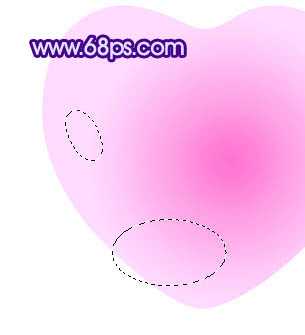
<图4>

<图5> 4、新建一个图层,用钢笔勾出图6所示的选区,按Ctrl + Alt + D 羽化6个像素后填充颜色:#F38ADC,效果如图7。

<图6>

<图7>
5、新建一个图层,用钢笔勾出下图所示的选区,填充颜色:#F999E0,取消选区后加上图层蒙版,用黑色画笔把两端稍微涂抹一下,效果如图9。

<图8>

<图9> 6、新建一个图层,用钢笔勾出下图所示的选区,填充颜色:#F776D0。

<图10>
7、新建一个图层,用钢笔勾出下图所示的选区,羽化10个像素后填充颜色:#F6ACE7。

<图11>
8、新建一个图层,用钢笔勾出一个稍小的选区,羽化5个像素后填充颜色:#E773C8。

<图12> 上一页12 下一页 阅读全文

1、新建一个600 * 600像素的文件,背景填充白色。新建一个图层,用钢笔勾出心形的路径,转为选区如下图。

<图1> 2、选择渐变工具,颜色设置如图2,拉出图3所示的径向渐变。

<图2>

<图3>
3、新建一个图层,把前景颜色设置为白色,把图4所示的位置涂上白色,效果如图5。
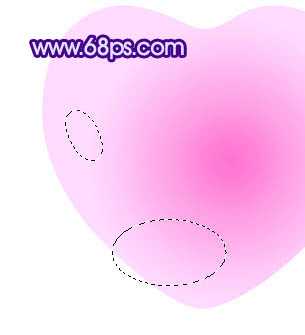
<图4>

<图5> 4、新建一个图层,用钢笔勾出图6所示的选区,按Ctrl + Alt + D 羽化6个像素后填充颜色:#F38ADC,效果如图7。

<图6>

<图7>
5、新建一个图层,用钢笔勾出下图所示的选区,填充颜色:#F999E0,取消选区后加上图层蒙版,用黑色画笔把两端稍微涂抹一下,效果如图9。

<图8>

<图9> 6、新建一个图层,用钢笔勾出下图所示的选区,填充颜色:#F776D0。

<图10>
7、新建一个图层,用钢笔勾出下图所示的选区,羽化10个像素后填充颜色:#F6ACE7。

<图11>
8、新建一个图层,用钢笔勾出一个稍小的选区,羽化5个像素后填充颜色:#E773C8。

<图12> 上一页12 下一页 阅读全文
标签:
水晶,心形壁纸
相思资源网 Design By www.200059.com
广告合作:本站广告合作请联系QQ:858582 申请时备注:广告合作(否则不回)
免责声明:本站文章均来自网站采集或用户投稿,网站不提供任何软件下载或自行开发的软件! 如有用户或公司发现本站内容信息存在侵权行为,请邮件告知! 858582#qq.com
免责声明:本站文章均来自网站采集或用户投稿,网站不提供任何软件下载或自行开发的软件! 如有用户或公司发现本站内容信息存在侵权行为,请邮件告知! 858582#qq.com
相思资源网 Design By www.200059.com
暂无Photoshop 漂亮的水晶心形壁纸的评论...
P70系列延期,华为新旗舰将在下月发布
3月20日消息,近期博主@数码闲聊站 透露,原定三月份发布的华为新旗舰P70系列延期发布,预计4月份上市。
而博主@定焦数码 爆料,华为的P70系列在定位上已经超过了Mate60,成为了重要的旗舰系列之一。它肩负着重返影像领域顶尖的使命。那么这次P70会带来哪些令人惊艳的创新呢?
根据目前爆料的消息来看,华为P70系列将推出三个版本,其中P70和P70 Pro采用了三角形的摄像头模组设计,而P70 Art则采用了与上一代P60 Art相似的不规则形状设计。这样的外观是否好看见仁见智,但辨识度绝对拉满。
